Gestión del almacenamiento existente
 Sugerir cambios
Sugerir cambios


Cloud Manager le permite gestionar volúmenes, agregados y servidores CIFS. También indica que se deben mover los volúmenes para evitar problemas de capacidad.
Gestión de los volúmenes existentes
Puede gestionar los volúmenes existentes a medida que cambien sus necesidades de almacenamiento. Es posible ver, editar, clonar, restaurar y eliminar volúmenes.
-
En la página Working Environments, haga doble clic en el entorno de trabajo de Cloud Volumes ONTAP en el que desea gestionar los volúmenes.
-
Gestione sus volúmenes:
Tarea Acción Permite ver la información de un volumen
Seleccione un volumen y, a continuación, haga clic en Info.
Editar un volumen (solo volúmenes de lectura y escritura)
-
Seleccione un volumen y, a continuación, haga clic en Editar.
-
Modifique la directiva Snapshot del volumen, la lista de control de acceso NFS o los permisos de uso compartido y, a continuación, haga clic en Actualizar.
Clonar un volumen
-
Seleccione un volumen y, a continuación, haga clic en Clonar.
-
Modifique el nombre del clon según sea necesario y, a continuación, haga clic en Clonar.
Este proceso crea un volumen FlexClone. Un volumen FlexClone es una copia editable, de un momento específico, que gestiona el espacio de forma eficiente, porque utiliza una pequeña cantidad de espacio para los metadatos y, a continuación, solo consume espacio adicional a medida que se modifican o agregan datos.
Para obtener más información sobre los volúmenes FlexClone, consulte "Guía de gestión de almacenamiento lógico de ONTAP 9".
Restaurar datos de una copia Snapshot en un volumen nuevo
-
Seleccione un volumen y, a continuación, haga clic en Restaurar desde copia Snapshot.
-
Seleccione una copia Snapshot, introduzca un nombre para el nuevo volumen y, a continuación, haga clic en Restaurar.
Cree una copia Snapshot bajo demanda
-
Seleccione un volumen y, a continuación, haga clic en Crear una copia Snapshot.
-
Si es necesario, cambie el nombre y, a continuación, haga clic en Crear.
Obtenga el comando de montaje NFS
-
Seleccione un volumen y, a continuación, haga clic en comando de montaje.
-
Haga clic en Copiar.
Cambie el tipo de disco subyacente
-
Seleccione un volumen y, a continuación, haga clic en Cambiar tipo de disco y directiva de organización en niveles.
-
Seleccione el tipo de disco y, a continuación, haga clic en Cambiar.
Cloud Manager mueve el volumen a un agregado existente que utiliza el tipo de disco seleccionado o crea un nuevo agregado para el volumen. Cambie la política de organización en niveles
-
Seleccione un volumen y, a continuación, haga clic en Cambiar tipo de disco y directiva de organización en niveles.
-
Haga clic en Editar directiva.
-
Seleccione una directiva diferente y haga clic en Cambiar.
Cloud Manager mueve el volumen a un agregado existente que utiliza el tipo de disco seleccionado con organización en niveles o crea un nuevo agregado para el volumen. Habilite o deshabilite la sincronización con S3 para un volumen
Seleccione un volumen y, a continuación, haga clic en Sincronizar a S3 o Eliminar relación de sincronización.
Para poder usar estas opciones, es necesario habilitar la función Sync to S3. Para ver instrucciones, consulte "Sincronizando datos en AWS S3" Eliminar un volumen
-
Seleccione un volumen y, a continuación, haga clic en Eliminar.
-
Vuelva a hacer clic en Eliminar para confirmar.
-
Gestión de los agregados existentes
Gestione los agregados usted mismo añadiendo discos, visualizando información sobre los agregados y suprimiéndolos.
Si desea eliminar un agregado, primero debe haber eliminado los volúmenes del agregado.
Si se está quedando sin espacio un agregado, puede mover volúmenes a otro agregado mediante System Manager de OnCommand.
-
En la página entornos de trabajo, haga doble clic en el entorno de trabajo de Cloud Volumes ONTAP en el que desea gestionar agregados.
-
Haga clic en el icono de menú y, a continuación, haga clic en Avanzado > asignación avanzada.
-
Gestione los agregados:
Tarea Acción Ver información sobre un agregado
Seleccione un agregado y haga clic en Info.
Cree un volumen en un agregado específico
Seleccione un agregado y haga clic en Crear volumen.
Añada discos a un agregado
-
Seleccione un agregado y haga clic en Agregar discos de AWS o Agregar discos de Azure.
-
Seleccione el número de discos que desea agregar y haga clic en Agregar.
Todos los discos de un agregado deben tener el mismo tamaño.
Eliminar un agregado
-
Seleccione un agregado que no contenga ningún volumen y haga clic en Eliminar.
-
Vuelva a hacer clic en Eliminar para confirmar.
-
Modificación del servidor CIFS
Si cambia sus servidores DNS o dominio de Active Directory, debe modificar el servidor CIFS en Cloud Volumes ONTAP para seguir sirviendo almacenamiento a los clientes.
-
En el entorno de trabajo, haga clic en el icono de menú y, a continuación, haga clic en Avanzado > Configuración CIFS.
-
Especifique la configuración del servidor CIFS:
Tarea Acción DNS Dirección IP principal y secundaria
Las direcciones IP de los servidores DNS que proporcionan resolución de nombres para el servidor CIFS. Los servidores DNS enumerados deben contener los registros de ubicación de servicio (SRV) necesarios para localizar los servidores LDAP de Active Directory y los controladores de dominio del dominio al que se unirá el servidor CIFS.
Dominio de Active Directory al que unirse
El FQDN del dominio de Active Directory (AD) al que desea que se una el servidor CIFS.
Credenciales autorizadas para unirse al dominio
Nombre y contraseña de una cuenta de Windows con privilegios suficientes para agregar equipos a la unidad organizativa (OU) especificada dentro del dominio AD.
Nombre NetBIOS del servidor CIFS
Nombre de servidor CIFS que es único en el dominio de AD.
Unidad organizacional
La unidad organizativa del dominio AD para asociarla con el servidor CIFS. El valor predeterminado es CN=Computers.
Dominio DNS
El dominio DNS para la máquina virtual de almacenamiento (SVM) de Cloud Volumes ONTAP. En la mayoría de los casos, el dominio es el mismo que el dominio de AD.
Servidor NTP
Seleccione usar dominio de Active Directory para configurar un servidor NTP mediante el DNS de Active Directory. Si necesita configurar un servidor NTP con una dirección diferente, debe usar la API. Consulte "Guía para desarrolladores de API de Cloud Manager" para obtener más detalles.
-
Haga clic en Guardar.
Cloud Volumes ONTAP actualiza el servidor CIFS con los cambios.
Mover un volumen para evitar problemas de capacidad
Cloud Manager puede mostrar un mensaje de acción obligatorio que dice que es necesario mover un volumen para evitar problemas de capacidad, pero que no puede ofrecer recomendaciones para corregir el problema. Si sucede esto, debe identificar cómo corregir el problema y luego mover uno o más volúmenes.
-
Según su análisis, mueva volúmenes para evitar problemas de capacidad:
Identificación de cómo corregir los problemas de capacidad
Si Cloud Manager no puede proporcionar recomendaciones para mover un volumen para evitar problemas de capacidad, debe identificar los volúmenes que debe mover y si debe moverlos a otro agregado del mismo sistema o a otro sistema.
-
Consulte la información avanzada en el mensaje Action Required para identificar el agregado que ha alcanzado su límite de capacidad.
Por ejemplo, la información avanzada debería decir algo similar a lo siguiente: La agrupación aggr1 ha alcanzado su límite de capacidad.
-
Identifique uno o varios volúmenes para mover fuera del agregado:
-
En el entorno de trabajo, haga clic en el icono de menú y, a continuación, haga clic en Avanzado > asignación avanzada.
-
Seleccione el agregado y, a continuación, haga clic en Info.
-
Expanda la lista de volúmenes.
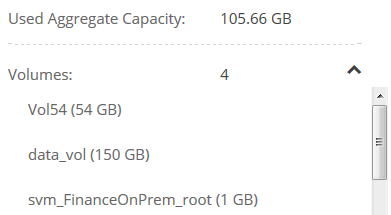
-
Revise el tamaño de cada volumen y seleccione uno o varios volúmenes para mover fuera del agregado.
Debe elegir volúmenes que sean lo suficientemente grandes como para liberar espacio en el agregado para evitar problemas de capacidad adicionales en el futuro.
-
-
Si el sistema no ha alcanzado el límite de discos, debe mover los volúmenes a un agregado existente o a un nuevo agregado del mismo sistema.
Para obtener más información, consulte "Mover volúmenes a otro agregado para evitar problemas de capacidad".
-
Si el sistema ha alcanzado el límite de discos, realice una de las siguientes acciones:
-
Elimine los volúmenes que no se utilizan.
-
Reorganice los volúmenes para liberar espacio en un agregado.
Para obtener más información, consulte "Mover volúmenes a otro agregado para evitar problemas de capacidad".
-
Mueva dos o más volúmenes a otro sistema que tenga espacio.
Para obtener más información, consulte "Mover volúmenes a otro sistema para evitar problemas de capacidad".
-
Mover volúmenes a otro sistema para evitar problemas de capacidad
Es posible mover uno o más volúmenes a otro sistema Cloud Volumes ONTAP para evitar problemas de capacidad. Es posible que deba hacer esto si el sistema alcanzó su límite de discos.
Puede seguir los pasos de esta tarea para corregir el siguiente mensaje Acción necesaria:
Moving a volume is necessary to avoid capacity issues; however, Cloud Manager cannot perform this action for you because the system has reached the disk limit. .Pasos . Identifique un sistema Cloud Volumes ONTAP con capacidad disponible o implemente un nuevo sistema. . Arrastre y suelte el entorno de trabajo de origen en el entorno de trabajo de destino para realizar una replicación de datos única del volumen.
+
Para obtener más información, consulte "Replicación de datos entre sistemas".
-
Vaya a la página Replication Status y, a continuación, rompa la relación de SnapMirror para convertir el volumen replicado de un volumen de protección de datos a un volumen de lectura/escritura.
Para obtener más información, consulte "Gestionar programaciones y relaciones de replicación de datos".
-
Configure el volumen para el acceso a los datos.
Para obtener información sobre la configuración de un volumen de destino para el acceso a los datos, consulte "Guía exprés de recuperación de desastres de volúmenes de ONTAP 9".
-
Elimine el volumen original.
Para obtener más información, consulte "Gestión de los volúmenes existentes".
Mover volúmenes a otro agregado para evitar problemas de capacidad
Puede mover uno o varios volúmenes a otro agregado para evitar problemas de capacidad.
Puede seguir los pasos de esta tarea para corregir el siguiente mensaje Acción necesaria:
Moving two or more volumes is necessary to avoid capacity issues; however, Cloud Manager cannot perform this action for you. .Pasos . Compruebe si un agregado existente tiene capacidad disponible para los volúmenes que se necesitan mover:
+
.. En el entorno de trabajo, haga clic en el icono de menú y, a continuación, haga clic en Avanzado > asignación avanzada.
.. Seleccione cada agregado, haga clic en Info y, a continuación, vea la capacidad disponible (capacidad agregada menos capacidad agregada utilizada).
+
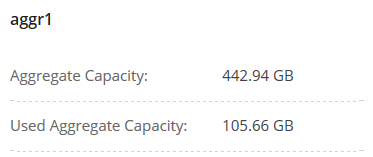
-
Si es necesario, añada discos a un agregado existente:
-
Seleccione el agregado y, a continuación, haga clic en Agregar discos.
-
Seleccione el número de discos que desea agregar y, a continuación, haga clic en Agregar.
-
-
Si no hay agregados con capacidad disponible, cree un nuevo agregado.
Para obtener más información, consulte "Creación de agregados".
-
Utilice System Manager o la interfaz de línea de comandos para mover los volúmenes al agregado.
-
En la mayoría de las situaciones, se puede usar System Manager para mover volúmenes.
Para ver instrucciones, consulte "Guía exprés de traslado de volúmenes de ONTAP 9".



